Hogyan lehet az adatok validálásával engedélyezni a dátumnál nagyobb dátumot vagy egy adott dátumot az Excelben?
Ha az Excel-ben dolgozik, akkor csak meg szeretné engedni, hogy a múlt dátum, a jövő dátuma vagy egy adott dátumtartomány be legyen írva egy munkalapba, hogyan oldhatná meg ezt a feladatot az Excelben?
Csak beillesztési dátumot / jövőbeli dátumot / adott dátumtartományt adhat meg az Excelbe
Csak beillesztési dátumot / jövőbeli dátumot / adott dátumtartományt adhat meg az Excelbe
Az Excel alkalmazásban az Adatellenőrzés szolgáltatás segíthet abban, hogy az egyetlen konkrét dátumot megadhassa a munkalapon, kérjük, tegye a következőket:
1. Válassza ki a cellák oszlopát, amelybe beírja az adott dátumot, majd kattintson a gombra dátum > adatok ellenőrzése > adatok ellenőrzése, lásd a képernyőképet:
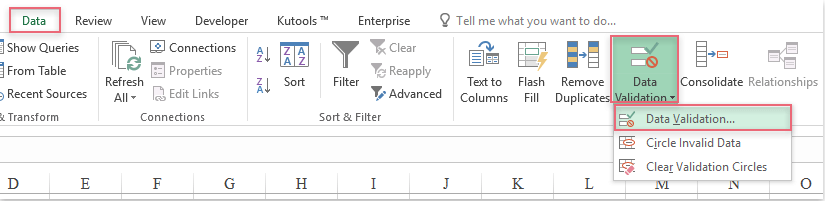
2. Az adatok ellenőrzése párbeszédpanel alatt Beállítás lapon válassza ki a lehetőséget szokás tól Érvényesítési kritériumok legördülő listát, majd írja be ezt a képletet: = A1 <= Ma () be a Képlet szövegmező, lásd a képernyőképet:
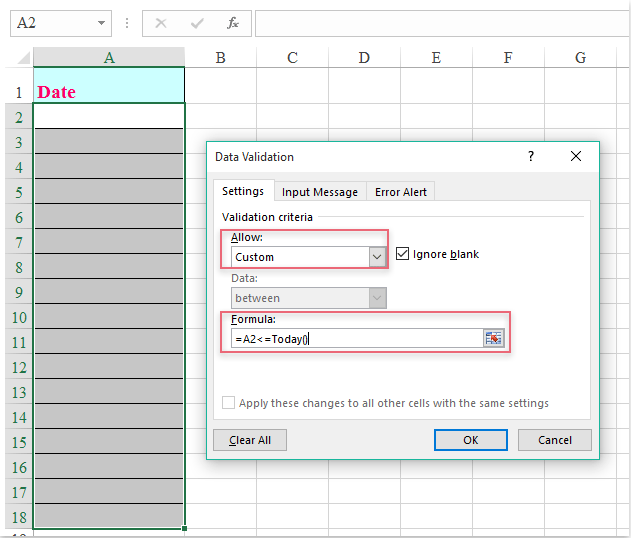
3. Kattintson a gombra OK gombra, ezentúl csak a mainál kevesebb dátumot szabad megadni a kijelölt oszlopban, lásd a képernyőképet:
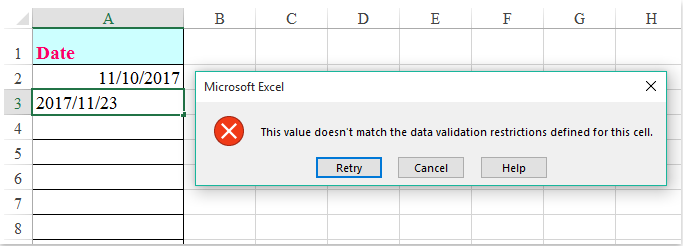
Megjegyzések:
1. Ha azt szeretné, hogy csak a következő napok adhatók meg, kérjük, alkalmazza ezt a képletet: = A2> = Ma ().
2. Valamikor érdemes megadnia egy meghatározott dátumtartományt, írja be a következő képletet: ÉS (A2> TODAY (), A2 <= (TODAY () + 30)), ez azt jelenti, hogy a mai nap csak 30 napon belüli dátumokat adhat meg. Megváltoztathatja az igényeinek megfelelő hivatkozásokat.
A legjobb irodai hatékonyságnövelő eszközök
Töltsd fel Excel-készségeidet a Kutools for Excel segítségével, és tapasztald meg a még soha nem látott hatékonyságot. A Kutools for Excel több mint 300 speciális funkciót kínál a termelékenység fokozásához és az időmegtakarításhoz. Kattintson ide, hogy megszerezze a leginkább szükséges funkciót...

Az Office lap füles felületet hoz az Office-ba, és sokkal könnyebbé teszi a munkáját
- Füles szerkesztés és olvasás engedélyezése Wordben, Excelben és PowerPointban, Publisher, Access, Visio és Project.
- Több dokumentum megnyitása és létrehozása ugyanazon ablak új lapjain, mint új ablakokban.
- 50% -kal növeli a termelékenységet, és naponta több száz kattintással csökkenti az egér kattintását!

